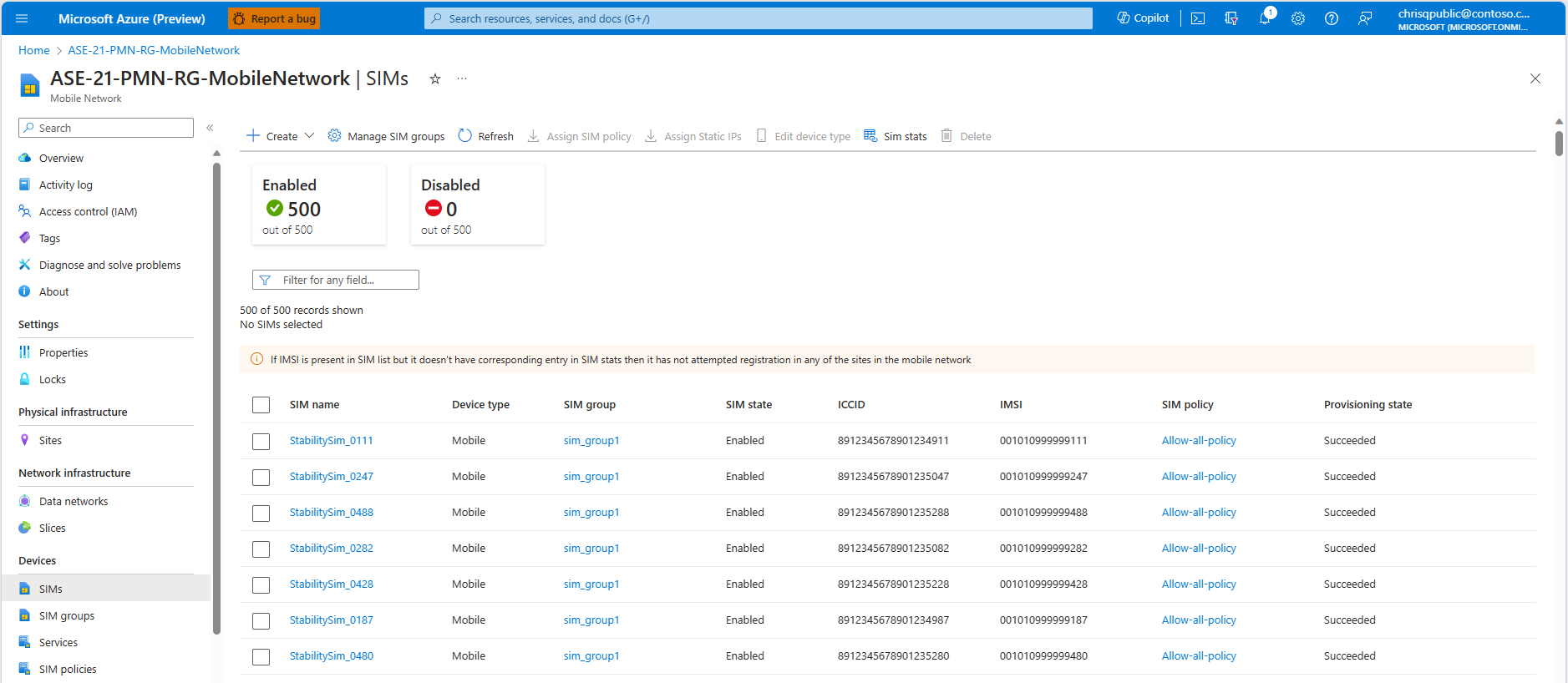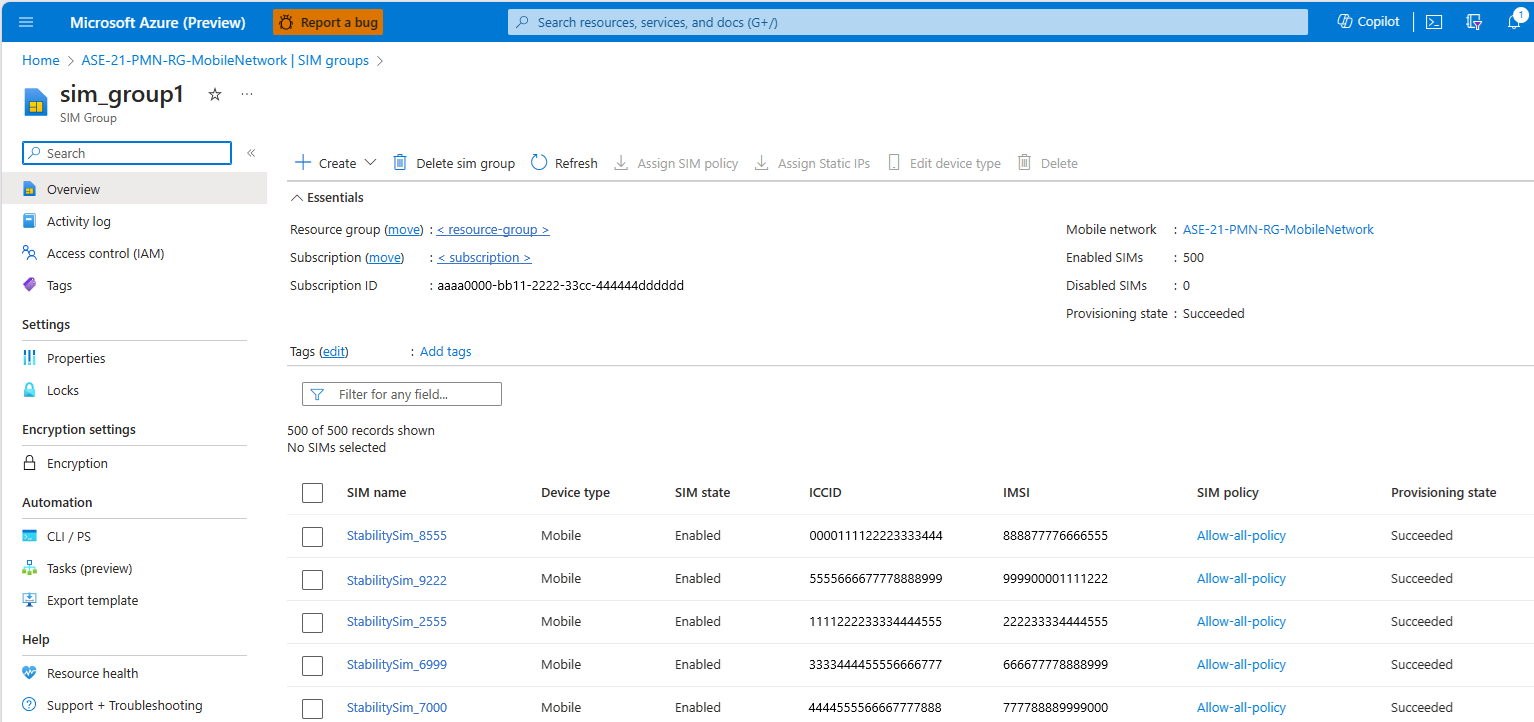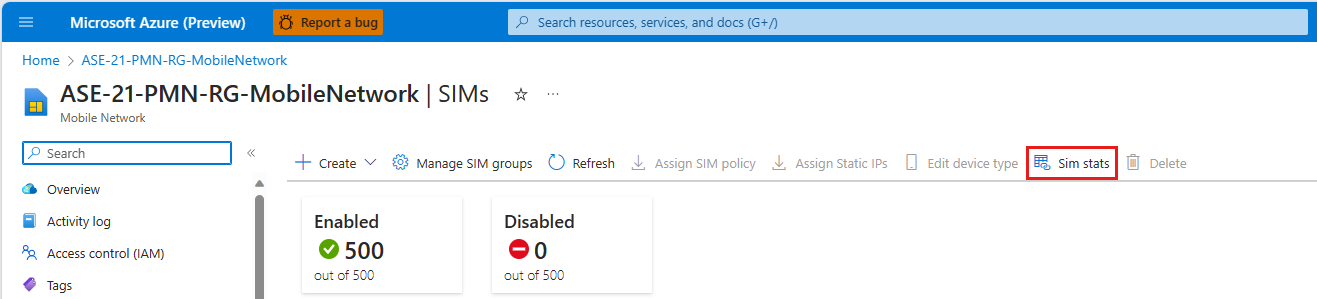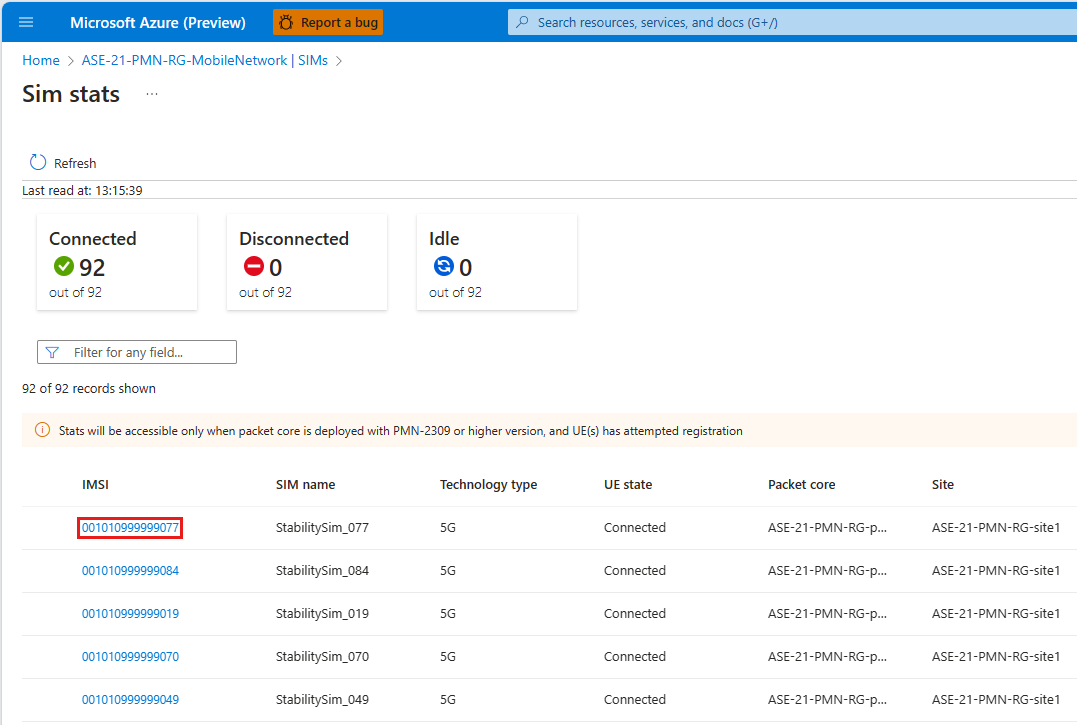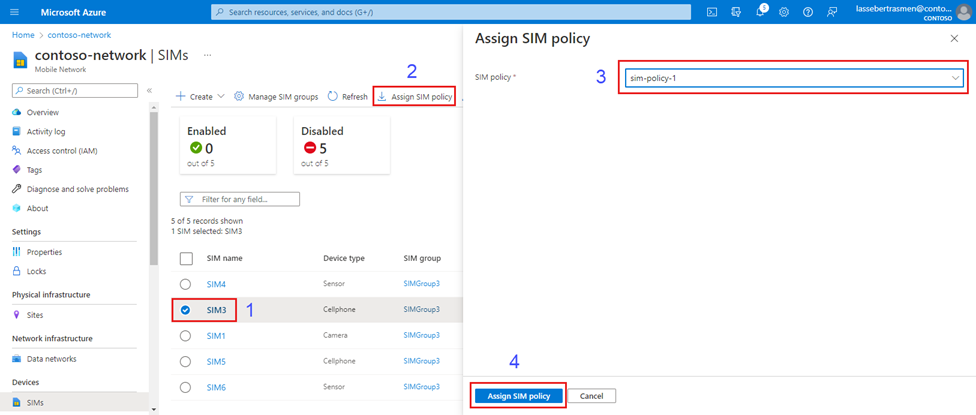Gérer les SIMs existants pour Azure Private 5G Core - Portail Azure
Les ressources SIM représentent les cartes SIM physiques ou eSIM utilisées par l’équipement utilisateur (UE) pris en charge par le réseau mobile privé. Dans ce guide pratique, vous allez découvrir comment gérer les cartes SIM existantes, notamment comment attribuer des adresses IP statiques et des stratégies SIM.
Prérequis
- Assurez-vous que vous pouvez vous connecter au portail Azure à l’aide d’un compte ayant accès à l’abonnement actif que vous avez identifié dans Effectuer les tâches préalables pour le déploiement d’un réseau mobile privé. Ce compte doit avoir le rôle de Contributeur intégré au niveau de l’étendue de l’abonnement.
- Identifiez le nom de la ressource de réseau mobile correspondant à votre réseau mobile privé.
Afficher les cartes SIM existantes
Vous pouvez afficher vos SIM configurés dans le Portail Azure.
Connectez-vous au portail Azure.
Recherchez et sélectionnez la ressource Réseau mobile représentant le réseau mobile privé contenant vos cartes SIM.
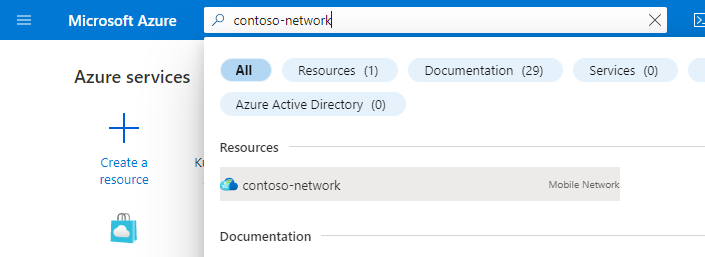
Pour afficher la liste de toutes les cartes SIM existantes dans le réseau mobile privé, sélectionnez SIM dans le menu Ressource.
Pour afficher la liste des cartes SIM existantes dans un groupe SIM particulier, sélectionnez Groupes SIM dans le menu des ressources, puis sélectionnez le groupe SIM souhaité dans la liste.
Afficher les statistiques SIM
Vous pouvez également afficher les informations d’état des appareils connectés dans le Portail Azure.
Recherchez et sélectionnez la ressource Réseau mobile représentant le réseau mobile privé contenant vos cartes SIM.
Dans le menu de la ressource, sélectionnez SIM.
Sélectionnez les statistiques SIM dans le ruban.
La page statistiques SIM affiche les appareils connectés, déconnectés et inactifs sur le réseau mobile avec des informations d’état de base pour chaque appareil.
Sélectionnez un numéro IMSI dans la liste pour afficher des informations détaillées pour cet appareil, notamment les identités mobiles, les informations d’emplacement, les informations de connexion et les informations de session. Les informations affichées varient selon l’état de l’appareil et si elle est connectée à 4G ou 5G.
Affecter des stratégies SIM
Une SIM a besoin d’une stratégie SIM attribuée pour pouvoir utiliser votre réseau mobile privé. Vous souhaiterez peut-être affecter une stratégie SIM à une carte SIM existante qui n’en a pas déjà, ou vous souhaiterez peut-être modifier la stratégie SIM affectée pour une carte SIM existante. Pour plus d’informations sur la configuration des stratégies SIM, consultez Configurer une stratégie SIM.
Pour attribuer une stratégie SIM à une ou plusieurs cartes SIM :
Recherchez et sélectionnez la ressource Réseau mobile représentant le réseau mobile privé contenant vos cartes SIM.
Dans le menu de la ressource, sélectionnez SIM.
Vous verrez une liste de cartes SIM approvisionnées dans le réseau mobile privé. Pour chaque stratégie SIM que vous souhaitez affecter à une ou plusieurs SIM, procédez comme suit :
Cochez la case en regard du nom de chaque SIM à laquelle vous souhaitez attribuer la stratégie SIM.
Sélectionnez Affecter une stratégie SIM.
Dans Affecter une stratégie SIM sur la droite, sélectionnez la stratégie SIM choisie dans le menu déroulant Stratégie SIM.
Sélectionnez Affecter une stratégie SIM.
Le portail Azure commence à déployer la modification de configuration. Une fois le déploiement terminé, sélectionnez Accéder à la ressource (si vous avez affecté une stratégie SIM à une seule carte SIM) ou Accéder au groupe de ressources (si vous avez affecté une stratégie SIM à plusieurs SIM).
- Si vous avez affecté une stratégie SIM à une seule carte SIM, vous êtes dirigé vers cette ressource SIM. Vérifiez le champ Stratégie SIM de la section Gestion pour confirmer que la bonne stratégie SIM a été affectée.
- Si vous avez attribué une stratégie SIM à plusieurs cartes SIM, vous êtes dirigé vers le groupe de ressources contenant votre réseau mobile privé. Sélectionnez la ressource Réseau mobile, puis SIM dans le menu de ressource. Vérifiez la colonne Stratégie SIM dans la liste de SIM pour confirmer que la bonne stratégie SIM a été attribuée aux SIM choisies.
Répétez cette étape pour toutes les autres stratégies SIM que vous souhaitez affecter aux SIM.
Attribuer des adresses IP statiques
L’allocation d’adresses IP statiques garantit qu’un équipement utilisateur reçoit la même adresse IP chaque fois qu’il se connecte au réseau mobile privé. Cela est utile quand vous voulez que les applications IoT (Internet des objets) puissent se connecter de manière cohérente au même appareil. Par exemple, vous pouvez configurer une application d’analyse vidéo avec les adresses IP des caméras fournissant des flux vidéo. Si ces caméras ont des adresses IP statiques, vous n’avez pas besoin de reconfigurer l’application d’analyse vidéo avec de nouvelles adresses IP chaque fois que les caméras redémarrent.
Si vous avez configuré l’allocation d’adresses IP statiques pour votre ou vos instances principales de paquets, vous pouvez affecter des adresses IP statiques aux cartes SIM que vous avez provisionnées. Si vous avez plusieurs réseaux de données dans votre réseau mobile privé, vous pouvez attribuer une adresse IP statique différente pour chaque réseau de données à la même carte SIM.
Chaque adresse IP doit provenir du pool que vous avez affecté pour l’allocation d’adresses IP statiques lors de la création du réseau de données approprié, comme décrit dans Collecter les valeurs de réseau de données. Pour plus d’informations, consultez Allouer des pools d’adresses IP d’équipement utilisateur (UE).
Si vous affectez une adresse IP statique à une carte SIM, vous aurez également besoin des informations suivantes.
- Stratégie SIM à affecter à la carte SIM. Vous ne pourrez pas définir d’adresse IP statique pour une carte SIM sans également affecter une stratégie SIM.
- Nom du réseau de données que la carte SIM utilisera.
- Site et réseau de données où la carte SIM utilisera cette adresse IP statique.
Pour attribuer des adresses IP statiques aux cartes SIM :
Recherchez et sélectionnez la ressource Réseau mobile représentant le réseau mobile privé contenant vos cartes SIM.
Dans le menu de la ressource, sélectionnez SIM.
Vous verrez une liste de cartes SIM approvisionnées dans le réseau mobile privé. Sélectionnez chaque carte SIM à laquelle vous souhaitez affecter une adresse IP statique, puis sélectionnez Affecter des adresses IP statiques.
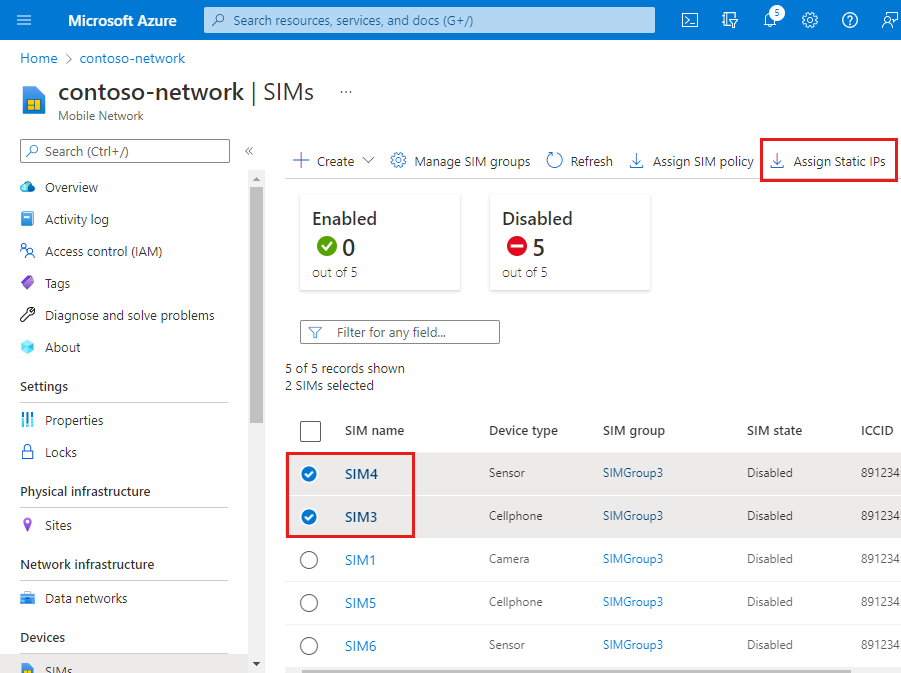
Dans Affecter des configurations IP statiques à droite, exécutez les étapes suivantes une à une pour chaque carte SIM. Si votre réseau mobile privé a plusieurs sites et que vous souhaitez affecter une adresse IP statique différente pour chaque site à la même SIM, vous devez répéter ces étapes sur la même carte SIM pour chaque adresse IP.
- Définissez le nom sim que vous avez choisi.
- Définissez la stratégie SIM sur la stratégie SIM que vous souhaitez affecter à cette carte SIM.
- Définissez Tranche sur slice-1.
- Définissez Nom du réseau de données sur le nom du réseau de données que cette carte SIM utilisera.
- Définissez Site sur le site où la carte SIM utilisera cette adresse IP statique.
- Définissez Adresse IP statique sur l’adresse IP choisie.
- Sélectionnez Enregistrer la configuration IP statique. La carte SIM apparaît ensuite dans la liste sous Nombre de modifications en attente.
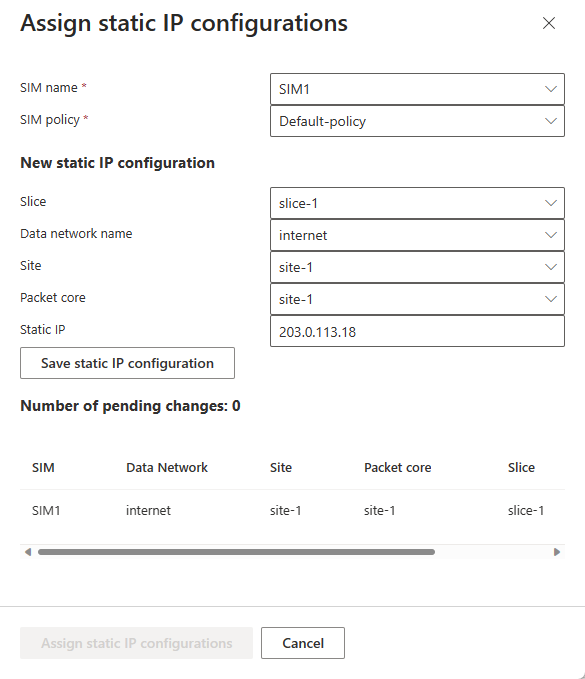
Une fois que vous avez affecté des adresses IP statiques à toutes vos cartes SIM choisies, sélectionnez Affecter des configurations IP statiques.
Le portail Azure commence à déployer la modification de configuration. Une fois le déploiement terminé, sélectionnez Accéder à la ressource (si vous avez affecté une adresse IP statique à une seule carte SIM) ou Accéder au groupe de ressources (si vous avez affecté des adresses IP statiques à plusieurs cartes SIM).
- Si vous avez affecté une adresse IP statique à une seule carte SIM, vous êtes dirigé vers cette ressource SIM. Vérifiez le champ Stratégie SIM dans la section Gestion et la liste sous la section Configuration IP statique pour vérifier que la stratégie SIM correcte et l’adresse IP statique ont été correctement attribuées.
- Si vous avez attribué des adresses IP statiques à plusieurs cartes SIM, vous êtes dirigé vers le groupe de ressources contenant votre réseau mobile privé. Sélectionnez la ressource Réseau mobile, puis SIM dans le menu de ressource. Vérifiez la colonne Stratégie SIM dans la liste de SIM pour confirmer que la bonne stratégie SIM a été attribuée aux SIM choisies. Vous pouvez ensuite sélectionner une carte SIM individuelle et vérifier la section Configuration IP statique pour vérifier que l’adresse IP statique correcte a été affectée à cette carte SIM.
Activer la dissimulation SUPI
Voir Activer la dissimulation SUPI.
Supprimer des cartes SIM
La suppression d’une carte SIM le supprime dans votre réseau mobile privé.
- Recherchez et sélectionnez la ressource Réseau mobile représentant le réseau mobile privé contenant vos cartes SIM.
- Dans le menu de la ressource, sélectionnez SIM.
- Cochez la case en regard de chaque SIM à supprimer.
- Sélectionnez Supprimer.
- Sélectionnez Supprimer pour confirmer que vous souhaitez supprimer la ou les cartes SIM.
Étapes suivantes
Si vous devez ajouter d’autres cartes SIM, vous pouvez les provisionner à l’aide du portail Azure ou d’un modèle Azure Resource Manager (modèle ARM).